清理图标缓存windows10 清除Win10图标缓存的详细教程
在使用Windows 10操作系统时,我们经常会遇到图标显示错误或者无法正常显示的情况,这可能是由于系统缓存中的图标文件出现了问题所导致的。为了解决这一问题,我们可以尝试清理图标缓存。清理图标缓存可以帮助我们重新加载正确的图标文件,使得系统能够正常显示图标。接下来我们将详细介绍清除Win10图标缓存的方法,让我们一起来学习吧!
Win10怎样清除图标缓存的方法
1、首先打开计算机,在计算机内找到”选项“选项并使用鼠标单击。
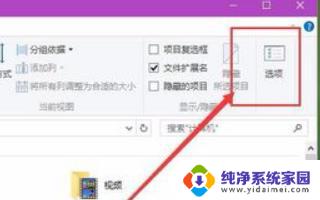
2、在界面内找到显示查看隐藏的文件夹和文件夹和驱动器选项并使用鼠标单击勾选。
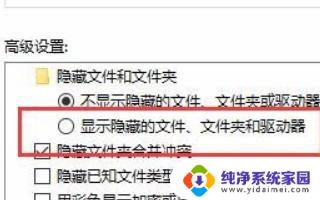
3、再在键盘上找到Windows徽标键+R键并敲击,然后在弹出的界面内输入“%localappdata%”并敲击回车。
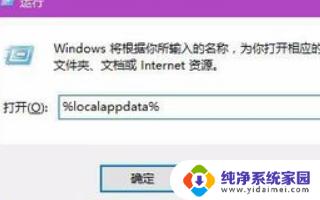
4、然后在界面内找到“Iconcache.db”文件并右键单击,在弹出的选项栏内找到删除选项并单击。

5、然后回到电脑主界面,在电脑主界面内右键单击桌面任务栏。然后在弹出的选项栏内找到“任务管理器”选项并单击。
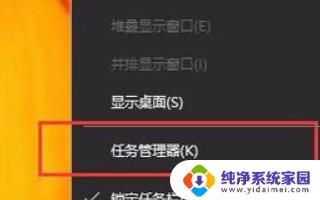
6、然后在界面内找到“Windows资源管理器”选项并使用鼠标右击,在弹出的选项栏内找到“重新启动”选项并单击即可。
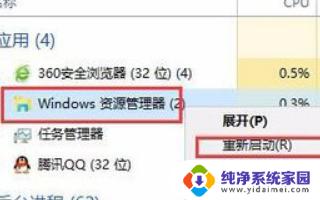
桌面图标缓存删除操作方法:
1、按win+r键打开“运行”窗口,输入01ie4uinit -show命令后按回车键执行,如图所示:
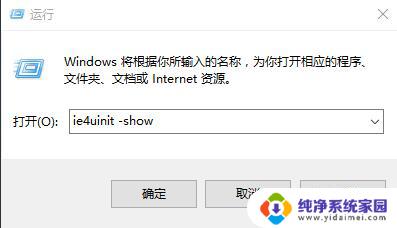
如何在Win10中重建损坏的图标缓存 重建图标缓存win10教程
以上就是关于清理图标缓存Windows 10的全部内容,如果有出现相同情况的用户,可以按照以上方法解决。
清理图标缓存windows10 清除Win10图标缓存的详细教程相关教程
- windows10清除缓存 win10如何清理系统缓存文件
- win10如何清理浏览器缓存 win10浏览器如何清除缓存数据
- win10系统怎么清除系统缓存 win10系统缓存清理方法
- 如何清理电脑浏览器缓存window10 win10浏览器如何清除缓存数据
- win10清理微信缓存 Win10系统快速清理微信缓存的方法
- win10怎么清理系统缓存 如何有效地清理win10系统缓存
- 怎么清除电脑浏览器的缓存 win10浏览器如何清除缓存数据
- win10如何清理游戏缓存 win10系统怎么清理系统缓存文件
- win10清除打印机缓存 win10打印机缓存清除方法
- win 10如何清理缓存 win10系统缓存清理方法
- 怎么查询电脑的dns地址 Win10如何查看本机的DNS地址
- 电脑怎么更改文件存储位置 win10默认文件存储位置如何更改
- win10恢复保留个人文件是什么文件 Win10重置此电脑会删除其他盘的数据吗
- win10怎么设置两个用户 Win10 如何添加多个本地账户
- 显示器尺寸在哪里看 win10显示器尺寸查看方法
- 打开卸载的软件 如何打开win10程序和功能窗口